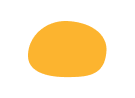Ура, вы выиграли!
Ваш приз:
Годовой доступ
к видео на mo-ti -20%
по промокоду T19RAY
Промокод действителен 3 дня
Оформить доступ с промокодом
Ваш приз:
Годовой доступ
к видео на mo-ti -20%
по промокоду T19RAY
Промокод действителен 3 дня
Оформить доступ с промокодом
100
#2470a1 Ура, вы выиграли!
Ваш приз:
Бесконечный доступ
к видео на mo-ti -20%
по промокоду BYP877
Промокод действителен 3 дня
Оформить доступ с промокодом
Ваш приз:
Бесконечный доступ
к видео на mo-ti -20%
по промокоду BYP877
Промокод действителен 3 дня
Оформить доступ с промокодом
100
#19547b Ура, вы выиграли!
Ваш приз:
Курс по HTML+CSS
со скидкой -20%
по промокоду B1JUMZ
Промокод действителен 3 дня
Записаться с промокодом
Ваш приз:
Курс по HTML+CSS
со скидкой -20%
по промокоду B1JUMZ
Промокод действителен 3 дня
Записаться с промокодом
100
#2470a1 Ура, вы выиграли!
Ваш приз:
Годовой доступ
к видео на mo-ti -25%
по промокоду 9HV09P
Промокод действителен 3 дня
Оформить доступ с промокодом
Ваш приз:
Годовой доступ
к видео на mo-ti -25%
по промокоду 9HV09P
Промокод действителен 3 дня
Оформить доступ с промокодом
100
#2470a1 Ура, вы выиграли!
Ваш приз:
Бесконечный доступ
к видео на mo-ti -25%
по промокоду L1WBTH
Промокод действителен 3 дня
Оформить доступ с промокодом
Ваш приз:
Бесконечный доступ
к видео на mo-ti -25%
по промокоду L1WBTH
Промокод действителен 3 дня
Оформить доступ с промокодом
100
#19547b Ура, вы выиграли!
Ваш приз:
Годовой доступ
к видео на mo-ti -30%
по промокоду HJ7LC8
Промокод действителен 3 дня
Оформить доступ с промокодом
Ваш приз:
Годовой доступ
к видео на mo-ti -30%
по промокоду HJ7LC8
Промокод действителен 3 дня
Оформить доступ с промокодом
100
#2470a1 Ура, вы выиграли!
Ваш приз:
Бесконечный доступ
к видео на mo-ti -30%
по промокоду 8GYA8Y
Промокод действителен 3 дня
Оформить доступ с промокодом
Ваш приз:
Бесконечный доступ
к видео на mo-ti -30%
по промокоду 8GYA8Y
Промокод действителен 3 дня
Оформить доступ с промокодом
100
#19547b Ура, вы выиграли!
Ваш приз:
Курс по HTML+CSS
со скидкой -30%
по промокоду JS7KZQ
Промокод действителен 3 дня
Записаться с промокодом
Ваш приз:
Курс по HTML+CSS
со скидкой -30%
по промокоду JS7KZQ
Промокод действителен 3 дня
Записаться с промокодом
100
#19547b Услуги
- Модификация стандартных блоков
- Изменение визуала карточек товара
- Модификации блоков магазина и корзины
- Изменение логики работы скидок, промокодов, доставки
- Создание нестандартных слайдеров
- Создание сложных калькуляторов
- Обмен данными со сторонними сервисами
- Настройка платёжных систем, систем рассылки писем, сервисов доставки
- Формирование изображений или pdf для скачивание, отправка на почту клиента
- Нестандартные решения с необычной логикой
Как сделать смену фото при клике в ZeroBlock в Tilda
1
Создали 5 иконок миниатюр и задали им ссылку #triggericon
2
Создали 5 полных фото, задали им ссылку #contpic и наложили друг на друга
3
Создали 5 текстовых блока, задали им ссылку #context и наложили друг на друга
4*
Если нужна кнопка, то создаём ещё 5 Button и задаём им класс btn-trigger
5
Добавили код на страницу, в блок Другое - Т123
Mo-ti Level Up
Видео инструкции по добавлению кода и работе с Zero Block.
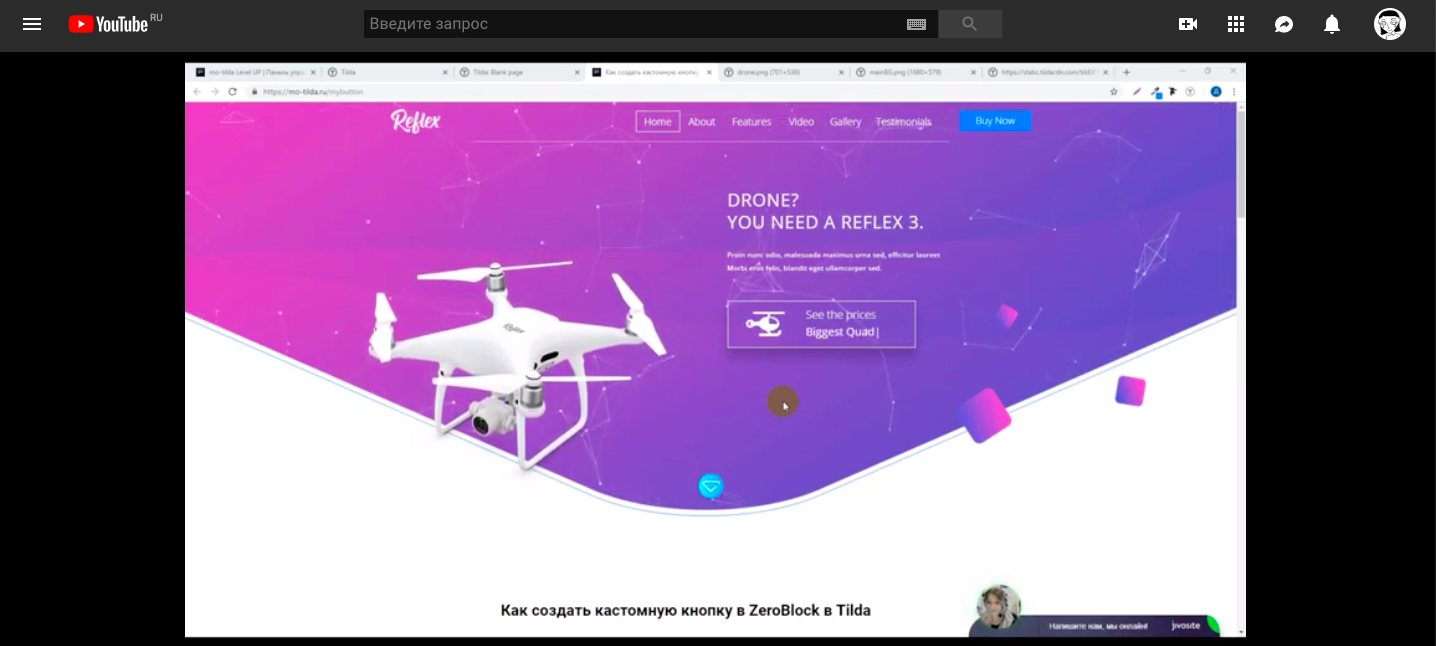
Создаём смену контента по клику. Создаём разные элементы, меняем их компоновку, расположение и состав. Длительность видео 35 мин

Фрагмент видео
Библиотека для примера
<style>
.triggericon {
transition:all 0.3s ease-in-out;
cursor: pointer;
}
/*Стиль блокировки кнопки*/
.activetrigger{
box-shadow: 0px 0px 0px 10px #91e3ff;
}
</style>
<script>
$( document ).ready(function() {
$('a[href="#triggericon"]').addClass('triggericon').removeAttr('href');
$('a[href="#contpic"]').closest('.t396__elem').addClass('contpic').hide();
$('a[href="#contpic"]').removeAttr('href');
$('a[href="#context"]').addClass('context').hide().removeAttr('href');;
$('.triggericon').closest('.r').addClass('trigger-block');
$('.btn-trigger').hide();
$('.trigger-block').each(function(){
let block = $(this);
block.find('.triggericon:first').addClass('activetrigger');
block.find('.contpic:first , .context:first , .btn-trigger:first ').show();
});
$('.triggericon').click(function(e) {e.preventDefault();
if(!$(this).hasClass("activetrigger")) {
let block = $(this).closest('.r');
let trnum = block.find('.triggericon').index(this);
block.find('.triggericon').removeClass('activetrigger');
$(this).addClass('activetrigger');
block.find('.contpic , .context , .btn-trigger ').hide(0);
block.find('.contpic:eq('+trnum+'), .context:eq('+trnum+') , .btn-trigger:eq('+trnum+') ').show(0);
};
});
});
</script>